笔记本配置怎么看,小编告诉你怎么查看笔记本配置
分类:windows7教程 发布时间:2018-07-17 18:49:42
笔记本现在已经成为人人必备的产品,这足以说明笔记本的重要性。在现在的笔记本市场,存在着非常多的笔记本品牌,这些笔记本品牌很多质量都不错,那么怎么样才能认准自己想要的电脑呢,首先是品牌了,其次才是配置,那么笔记本配置怎么查看?下面,小编给大家带来了查看笔记本配置的图文。
在笔记本品牌型号繁多的今天,各种硬件配置可谓是是五花八门。那么,笔记本怎么看配置好坏?正准备买笔记本或者看到组装好了的电脑,或者已经买好电脑的朋友,想知道电脑的配置参数、电脑的配置高低,那怎么查看笔记本配置?下面,小编给大家准备了查看笔记本配置的进程。
怎么查看笔记本配置
打开电脑,在桌面上【计算机】中点击鼠标右键,选择下拉菜单中的属性,
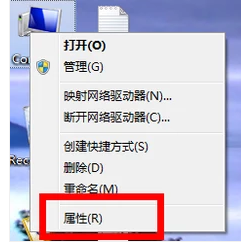
查看配置系统软件图解1
在弹出的窗口中可以看到配置中最重要的两个参数,分别为CPU和内存的情况。
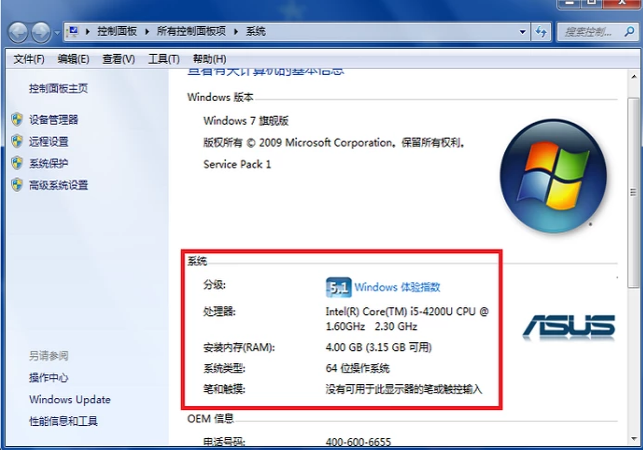
笔记本系统软件图解2
按照路径【开始】→【所有程序】→【附件

电脑配置系统软件图解3
【系统工具】→【系统信息】
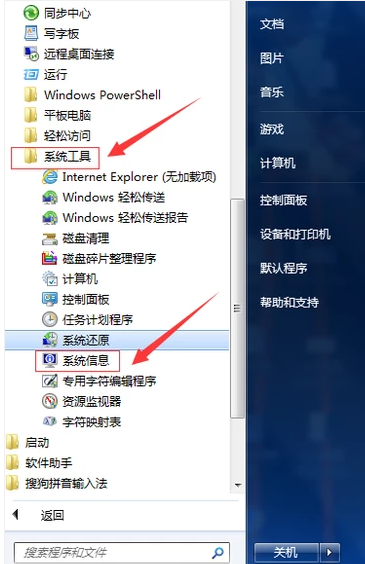
笔记本配置系统软件图解4
点击打开即可查看电脑配置。
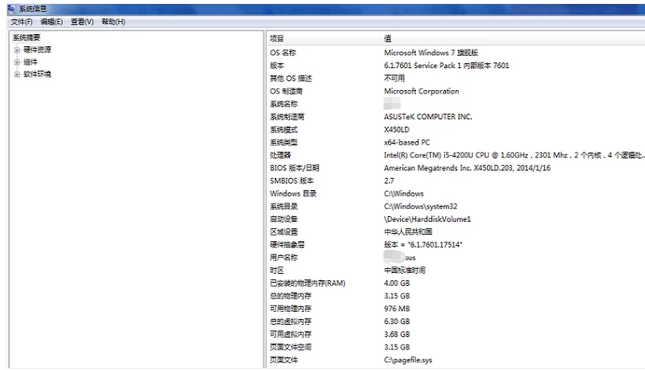
笔记本配置系统软件图解5
利用一些其他的软件工具进行检查,例如,鲁大师、360硬件管理等
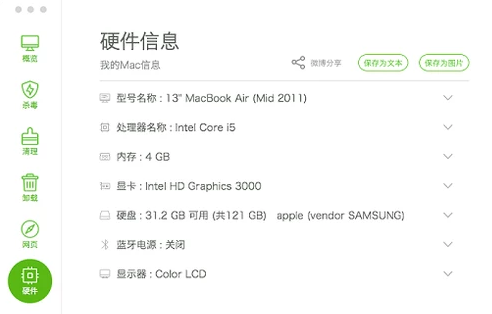
查看配置系统软件图解6
以上就是查看笔记本配置的方法。






 立即下载
立即下载







 魔法猪一健重装系统win10
魔法猪一健重装系统win10
 装机吧重装系统win10
装机吧重装系统win10
 系统之家一键重装
系统之家一键重装
 小白重装win10
小白重装win10
 杜特门窗管家 v1.2.31 官方版 - 专业的门窗管理工具,提升您的家居安全
杜特门窗管家 v1.2.31 官方版 - 专业的门窗管理工具,提升您的家居安全 免费下载DreamPlan(房屋设计软件) v6.80,打造梦想家园
免费下载DreamPlan(房屋设计软件) v6.80,打造梦想家园 全新升级!门窗天使 v2021官方版,保护您的家居安全
全新升级!门窗天使 v2021官方版,保护您的家居安全 创想3D家居设计 v2.0.0全新升级版,打造您的梦想家居
创想3D家居设计 v2.0.0全新升级版,打造您的梦想家居 全新升级!三维家3D云设计软件v2.2.0,打造您的梦想家园!
全新升级!三维家3D云设计软件v2.2.0,打造您的梦想家园! 全新升级!Sweet Home 3D官方版v7.0.2,打造梦想家园的室内装潢设计软件
全新升级!Sweet Home 3D官方版v7.0.2,打造梦想家园的室内装潢设计软件 优化后的标题
优化后的标题 最新版躺平设
最新版躺平设 每平每屋设计
每平每屋设计 [pCon planne
[pCon planne Ehome室内设
Ehome室内设 家居设计软件
家居设计软件 微信公众号
微信公众号

 抖音号
抖音号

 联系我们
联系我们
 常见问题
常见问题



